Si vous êtes membre de Twitch Prime et que vous aimez soutenir vos streamers préférés, mais que vous avez du mal à vous réabonner, ne vous inquiétez pas. Vous n’êtes pas seul car beaucoup trouvent le réabonnement avec Twitch Prime un peu confus. Cet article traite de tout ce qui concerne le réabonnement.
Nous allons explorer le processus étape par étape, de la vérification de votre éligibilité à la garantie que vous maintenez votre précieuse série d’abonnements. Nous partagerons aussi quelques conseils de dépannage courants pour que vous puissiez dire adieu aux problèmes de réabonnement et vous concentrer sur l’encouragement de vos streamers préférés.
Tout d’abord, comprenons Twitch Prime.
Table of Contents
Qu’est-ce que Twitch Prime ?
Désormais connu sous le nom de Prime Gaming, Twitch Prime est un service inclus avec les abonnements Amazon Prime et Prime Video qui offre plusieurs avantages aux utilisateurs de Twitch. Les avantages incluent des abonnements mensuels gratuits à des chaînes, une visualisation sans publicité et un accès à du contenu exclusif en jeu.
Prérequis pour se réabonner avec Twitch Prime
Deux choses sont importantes lorsque vous décidez de vous réabonner avec Twitch Prime :
- Abonnement Amazon Prime actif : Assurez-vous que votre abonnement Amazon Prime est actif et lié à votre compte Twitch.
- Abonnement précédent avec Twitch Prime : Vous devez avoir précédemment souscrit à la chaîne souhaitée en utilisant vos avantages Twitch Prime.
Se réabonner avec Twitch Prime
Période d’attente : Avant de vous réabonner, vous devez attendre car :
- Les abonnements Twitch Prime sont valables pour un mois.
- La période d’abonnement précédente doit se terminer avant que vous ne puissiez vous réabonner avec Twitch Prime.
Voici comment vérifier votre abonnement :
Vous pouvez vérifier vos abonnements sur Twitch à tout moment.
Cliquez sur votre avatar/photo de profil dans le coin supérieur droit, puis sélectionnez “Abonnements”.

Vous obtenez un aperçu détaillé de tous vos abonnements actuels, expirés et offerts. Vos abonnements actuels seront visibles sous l’onglet “Vos abonnements”, ainsi que l’abonnement Prime utilisé pour s’abonner à la chaîne. Vous trouverez aussi des informations sur les avantages de l’abonnement, les dates d’expiration, et si l’abonnement est payé ou lié à Prime.

Méthode de réabonnement 1 : Utiliser l’abonnement ou payer
Comme mentionné précédemment, après vous être abonné à votre chaîne Twitch préférée via votre compte Prime, il y a une période d’attente d’un mois avant de pouvoir vous réabonner. Une fois cette période écoulée, vous pouvez choisir de vous réabonner ou de payer pour un autre abonnement en utilisant votre abonnement Twitch Prime.
Vous avez une fenêtre de sept jours pour vous réabonner après l’expiration de votre abonnement actuel. Pour vous réabonner en utilisant Twitch Prime, utilisez votre abonnement Twitch Prime ou choisissez de payer pour le réabonnement.
Remarque : Utiliser votre abonnement Twitch Prime est avantageux, car cela ne coûte rien de plus.
Réabonnement manuel :
- Accédez à la chaîne choisie : Rendez-vous sur la chaîne à laquelle vous souhaitez vous réabonner et ouvrez leur flux en direct ou VOD (vidéo à la demande).
- Localisez le bouton “S’abonner” : Recherchez le bouton “S’abonner” sous le lecteur vidéo. Il peut être situé légèrement différemment selon la disposition du streamer.
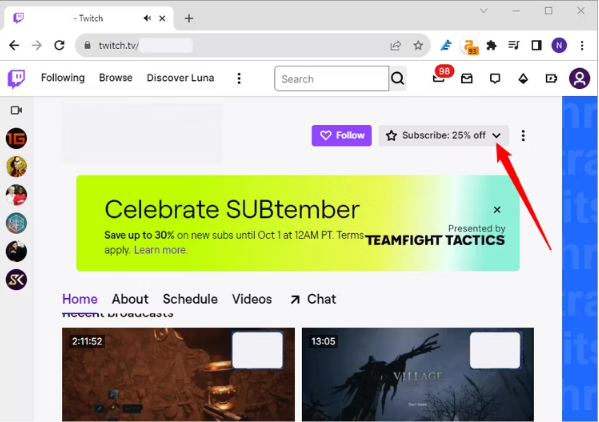
- Choisissez votre niveau d’abonnement (le cas échéant) : Certaines chaînes offrent plusieurs niveaux d’abonnement avec des avantages variés. Si c’est le cas, vous verrez différentes options de prix à côté du bouton “S’abonner”. Sélectionnez le niveau que vous souhaitez.
- Cochez la case “Utiliser Prime Sub” : Cette étape cruciale garantit que vous utilisez votre Prime Sub gratuit au lieu de payer avec votre portefeuille. Vous trouverez cette case à cocher soit à côté du bouton “S’abonner”, soit dans les détails du niveau choisi.
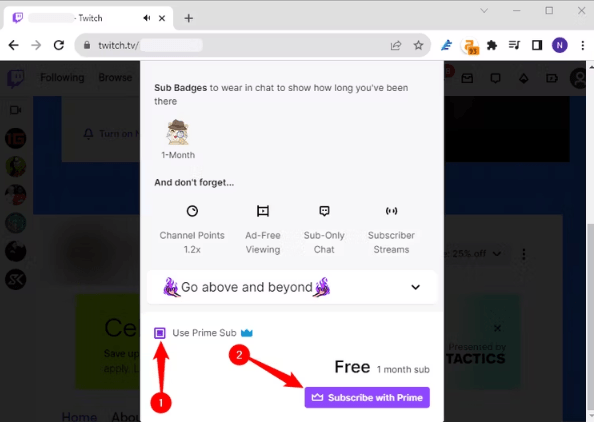
- Confirmez votre sélection : Cliquez sur “S’abonner” ou “Continuer Sub” pour finaliser votre réabonnement. Vous devriez recevoir une confirmation à l’écran et une notification dans le chat annonçant votre soutien renouvelé.
Réabonnement automatique
Il n’y a aucun moyen pour que votre Twitch Prime se renouvelle automatiquement. Vous devrez donc le faire manuellement chaque mois.
Se réabonner à un streamer via Twitch Prime
En vous abonnant à un streamer via votre compte Prime, une période d’attente d’un mois est requise avant de pouvoir vous réabonner. (Source)
- Examinez d’abord vos abonnements (suivez les étapes mentionnées ci-dessus).
- Sous l’onglet “Vos Abonnements”, vous trouverez tous vos abonnements actuels. Dans l’image fournie, un abonnement Prime a été utilisé pour s’abonner à un streamer.
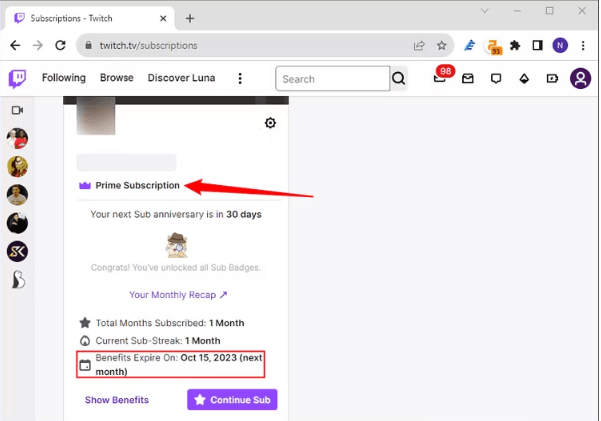
- Concernant les détails de votre abonnement, vous pouvez soit payer pour un réabonnement immédiat, soit utiliser votre abonnement Twitch Prime pour financer un autre abonnement une fois qu’il expire.
Note : S’abonner est un moyen précieux de soutenir financièrement vos streamers Twitch préférés, et si cela est fait via votre abonnement Twitch Prime, cela ne vous coûte rien.
Alertes et Réabonnements sur Twitch
Avec les Alertes Twitch, les diffuseurs essaient de rendre leurs alertes de réabonnement spéciales pour leurs spectateurs. Pour les configurer, ils choisissent cinq images et sons différents ou utilisent les options par défaut de Twitch. De cette façon, leurs séries d’abonnements ont une apparence et un son excellents.
Cette option de personnalisation est également connue sous le nom de Réabonnements Interactifs.
Comment les spectateurs peuvent-ils utiliser les réabonnements interactifs ?
Après avoir activé les réabonnements interactifs, les spectateurs peuvent personnaliser leur alerte pour se réabonner via le chat. Ils n’ont qu’à cliquer sur PERSONNALISER L’ALERTE, et ils peuvent choisir parmi les images et les sons que le diffuseur a déjà configurés. S’ils choisissent les options par défaut, cela affichera généralement ce qui est choisi pour leur alerte. Une fois qu’ils partagent le message, leur alerte améliorée apparaîtra à l’écran pour que tout le monde puisse la voir et l’apprécier.
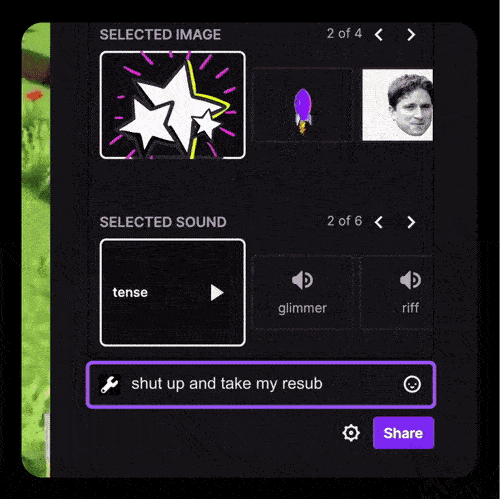
Étapes de Dépannage : Twitch Prime ne fonctionne pas
Votre abonnement Twitch Prime peut être inefficace pour plusieurs raisons, y compris mais sans s’y limiter :
Pas de compte Amazon Prime
Sans compte Amazon Prime, vous ne serez pas éligible pour l’abonnement Prime ou ses avantages associés. Pour devenir éligible, vous devez vous inscrire à Prime et maintenir un abonnement actif.
Inscription incomplète
Si vous avez un abonnement actif mais que vous n’avez pas complété le processus d’inscription, vous ne pourrez peut-être pas bénéficier de Prime.
Compte inactif
Lorsqu’un compte reste inutilisé et dormant pendant une période prolongée, la disponibilité de l’abonnement Prime peut être retardée. Dans des cas spécifiques, l’abonnement peut ne pas être accessible en raison du compte étant considéré comme inactif, ce qui peut entraîner la résiliation de l’abonnement.
Caches et Cookies
Vous pouvez également vider le cache et les cookies de votre navigateur. Choisissez de vider à la fois les cookies et le cache pour tout nettoyer. Cela pourrait résoudre les problèmes liés à l’affichage de votre abonnement Twitch Prime.
Déconnexion et Reconnexion
Si votre abonnement est correct, déconnectez-vous à la fois de Twitch et d’Amazon. Cliquez sur votre photo en haut à droite sur Twitch, et choisissez “Se Déconnecter”. Déconnectez-vous également de votre compte Amazon. Ensuite, reconnectez-vous aux deux.
Désactiver les bloqueurs de publicités et les extensions
Les bloqueurs de publicité et autres extensions de votre navigateur web peuvent parfois perturber le fonctionnement de Twitch. Pour résoudre ce problème, désactivez tous les bloqueurs de publicité ou extensions que vous utilisez. Vous pouvez les trouver dans les paramètres de votre navigateur sous “extensions” ou “modules complémentaires”. Désactivez tous les bloqueurs de publicité ou extensions qui causent des problèmes avec votre abonnement Twitch Prime. Cela devrait permettre à Twitch de fonctionner correctement.
Essayez un autre navigateur.
Si les autres suggestions ne fonctionnent pas, essayez d’utiliser un autre navigateur web. Le problème pourrait venir de celui que vous utilisez actuellement. Testez des navigateurs comme Firefox, Chrome ou Safari pour voir si le problème persiste.
Les étapes de dépannage ci-dessus devraient vous aider à résoudre facilement le problème de “l’abonnement Twitch Prime qui n’apparaît pas”. Cependant, si cela persiste, essayez de contacter le support client de Twitch pour obtenir de l’aide.
Si l’option “S’abonner avec Prime” n’est pas disponible
Pour vous abonner à votre chaîne préférée, cliquez sur le bouton d’abonnement. Faites bien attention à une petite case à cocher située sous les options d’abonnement, qui peut indiquer “S’abonner avec Prime”.
Parfois, cette case à cocher n’est pas sélectionnée par défaut, ce qui empêche l’abonnement Twitch Prime d’apparaître. Assurez-vous de cocher manuellement cette case pour que votre abonnement Twitch Prime soit correctement appliqué à la chaîne.
Que faire si vous obtenez une erreur, “Oh non ! Nous ne pouvons pas activer Twitch Prime sur votre compte.”
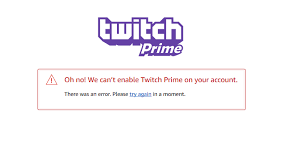
Les clients internationaux rencontrent un problème lorsqu’ils s’abonnent par erreur à Prime dans la mauvaise région. Ils reçoivent un message d’erreur indiquant “Oh non ! Nous ne pouvons pas activer Twitch Prime sur votre compte” lorsqu’ils tentent d’activer Twitch Prime.
Si vous êtes abonné à Prime et que vous rencontrez cette erreur, il existe une solution, mais uniquement pour les résidents de certains pays. Ceux-ci incluent les États-Unis, le Canada, le Mexique, le Royaume-Uni, l’Allemagne, l’Autriche, la Belgique, les Pays-Bas, le Luxembourg, la France, l’Italie, l’Espagne, Singapour et le Japon.
Les personnes d’autres pays peuvent devoir annuler leur abonnement avant de s’inscrire à Prime Video.
Informations supplémentaires
- Votre abonnement gratuit Twitch Prime ne peut être appliqué qu’à une seule chaîne chaque mois.
- Même si vous utilisez votre abonnement Prime, vous pouvez toujours vous abonner à des chaînes supplémentaires en utilisant des méthodes payantes.
Comment améliorer l’expérience de réabonnement avec Twitch Prime
Suivez simplement les étapes ci-dessous :
Restez informé des horaires des streamers
Restez à jour sur les horaires de streaming de vos streamers préférés. Cette information peut vous aider à planifier stratégiquement vos réabonnements, afin de ne manquer aucun moment excitant ou contenu exclusif qu’ils offrent aux abonnés.
Utilisez vos cadeaux d’abonnement
Lorsque vous découvrez un streamer que vous appréciez vraiment, utilisez votre abonnement Prime pour lui offrir un abonnement. Cela sert non seulement à le soutenir, mais contribue également à la croissance de sa chaîne.
Engagez-vous davantage
Pour rendre votre expérience de renouvellement d’abonnement plus agréable, participez activement aux sondages et engagez-vous dans des conversations avec le streamer. Cela favorise un sentiment d’appartenance à la communauté et montre votre réelle appréciation pour leur contenu.
Trouvez plus de chaînes
Ne regardez pas seulement vos chaînes préférées. Découvrez différents streamers tout au long du mois. C’est amusant et cela vous permet de découvrir de nouveaux groupes de personnes intéressantes.
Conclusion
Les utilisateurs peuvent soutenir leurs streamers préférés sans frais supplémentaires en se réabonnant avec Twitch Prime. Ils peuvent ainsi renouveler facilement leurs abonnements chaque mois. Ce simple geste profite aux créateurs de contenu et offre également aux abonnés une visualisation sans publicité et des avantages exclusifs. En suivant les étapes simples décrites, les spectateurs peuvent continuer à profiter de contenus premium tout en contribuant au succès de leurs streamers préférés.
Questions Fréquemment Posées (FAQs)
Puis-je me réabonner en utilisant Twitch Mobile ?
Vous ne pouvez pas renouveler votre abonnement immédiatement sur un appareil mobile. Attendez que vos avantages actuels se terminent, puis vous pourrez vous réabonner. De plus, si vous le faites dans les 28 jours en utilisant n’importe quel mode de paiement, vous ne perdrez pas votre série d’abonnements ni la notification de votre anniversaire d’abonnement.
Que se passe-t-il avec mes abonnements si j’utilise des jetons pour m’abonner avant que les abonnements récurrents ne soient disponibles ?
Vous resterez abonné aux chaînes pour lesquelles vous avez utilisé des jetons jusqu’à l’expiration de votre/vos abonnement(s) actuel(s). Après cela, vous pouvez utiliser la nouvelle fonctionnalité d’abonnement récurrent pour vous réabonner à ces chaînes si vous avez annulé accidentellement le mauvais abonnement.
Pourquoi est-ce que je vois une erreur en essayant de m’abonner sur Twitch ?
Vous devez vous assurer que votre compte bancaire dispose de fonds suffisants ou vérifier que vous n’avez pas dépassé les limites de dépenses. Dans certains cas, vous devrez peut-être contacter votre banque. Vous pouvez généralement résoudre cela via PayPal et Amazon Pay.
Qu’est-ce qui m’empêche de mettre à niveau mon abonnement sur Twitch ?
Si vous commencez votre abonnement sur mobile, vous devez l’annuler. Attendez que les avantages actuels expirent avant de passer à un niveau supérieur. Pendant ce temps, l’option de mise à niveau sera grisée.
Les abonnements Twitch se renouvellent-ils automatiquement ?
Les abonnements sont des frais mensuels récurrents qui, sauf indication contraire, se renouvellent automatiquement. Vous pouvez annuler un abonnement à tout moment en allant sur votre page de gestion des abonnements, en trouvant l’abonnement que vous souhaitez annuler et en cliquant sur l’engrenage dans le coin supérieur droit.
Les membres Prime obtiennent-ils un réabonnement automatique ?
Les personnes ayant Amazon Prime peuvent activer le réabonnement automatique pour leur abonnement gratuit, mais elles peuvent aussi choisir de le désactiver si elles préfèrent s’abonner à différentes chaînes. Cette fonctionnalité est particulièrement utile pour les personnes ayant un abonnement Amazon Prime d’un an.
Puis-je m’abonner sur Twitch sans renouveler ?
Oui, vous pouvez. À la fin de l’abonnement (tous les 3 ou 6 mois), votre abonnement se renouvellera automatiquement, sauf si vous choisissez de ne pas le renouveler. Vous pouvez le faire en sélectionnant “Ne pas renouveler l’abonnement” sous l’engrenage des paramètres pour cet abonnement sur votre page d’abonnements.




